
Einige Internetnutzer fragten den Herausgeber, wie man das Win10-System neu in das Win7-System installiert. Jetzt ist das Win10-System bei allen sehr beliebt, aber einige Internetnutzer sind mit der Erfahrung nach dem Herunterladen und Installieren des Win10-Systems nicht zufrieden und möchten es erneut in das Win7-System installieren Was sollten Sie tun, wenn Sie nicht wissen, wie es geht? Keine Sorge, ich zeige Ihnen das Tutorial zur Installation des Win7-Systems von Win10.
Wir können ein USB-Flash-Laufwerk verwenden, um das Win10-System in einem Win7-System neu zu installieren. Die spezifischen Schritte sind wie folgt:
1. Laden Sie die Xiaobai-Neuinstallationssoftware mit einem Klick herunter (offizielle Website-Adresse: www.xiaobaixitong.com). Bereiten Sie ein leeres USB-Flash-Laufwerk mit mehr als 8 GB vor. Wenn Sie eine Bootdiskette erstellen, wird empfohlen, die Sicherheitssoftware auf Ihrem Computer zu beenden, um zu verhindern, dass sie den Systeminstallationsprozess blockiert. Wählen Sie in den Produktionssystemoptionen direkt die Erstellung eines USB-Flash-Laufwerks aus und behalten Sie die anderen Parameter als Standard bei.
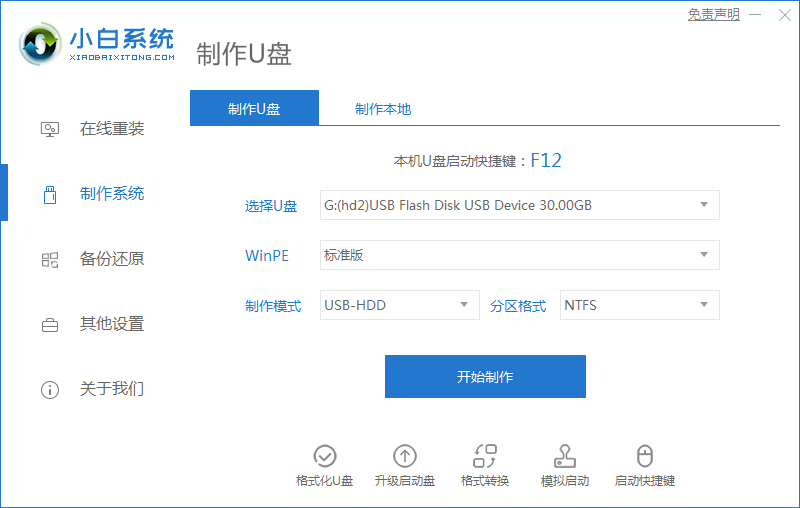
2. Nachdem die Produktion abgeschlossen ist, stecken Sie den USB-Stick in den Computer, der das System neu installieren soll, und drücken Sie schnell F12, um das Schnellstartmenü des Computers aufzurufen und unten im Menü, um USB auszuwählen. Drücken Sie zur Bestätigung die Eingabetaste. Auf einigen Computern müssen Sie möglicherweise Esc, Entf, F2, F10 usw. drücken, um die BIOS-Einstellungen einzugeben. Wählen Sie das USB-Laufwerk als erstes Startelement in der Boot-Option des BIOS aus und drücken Sie F10, um die Einstellungen zu speichern.
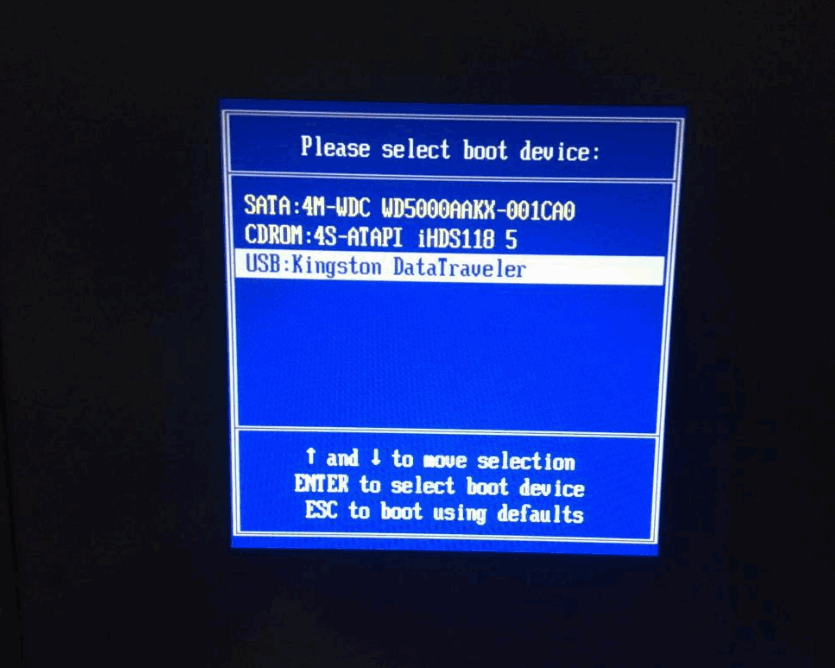
3. Nach dem Aufrufen des Xiaobai PE-Systems können wir zunächst überprüfen, ob die Festplattenpartition auf dem Computer vom Typ GPT ist Das Partitionstool wurde in der Schnellpartitionsoption auf den Typ MBR geändert. Bitte wählen Sie die Anzahl der Partitionen entsprechend Ihren eigenen Bedürfnissen aus. Generell wird empfohlen, vier Partitionen für eine 500-GB-Festplatte anzupassen. Die Laufwerkspartition C sollte nicht weniger als 60 GB groß sein.
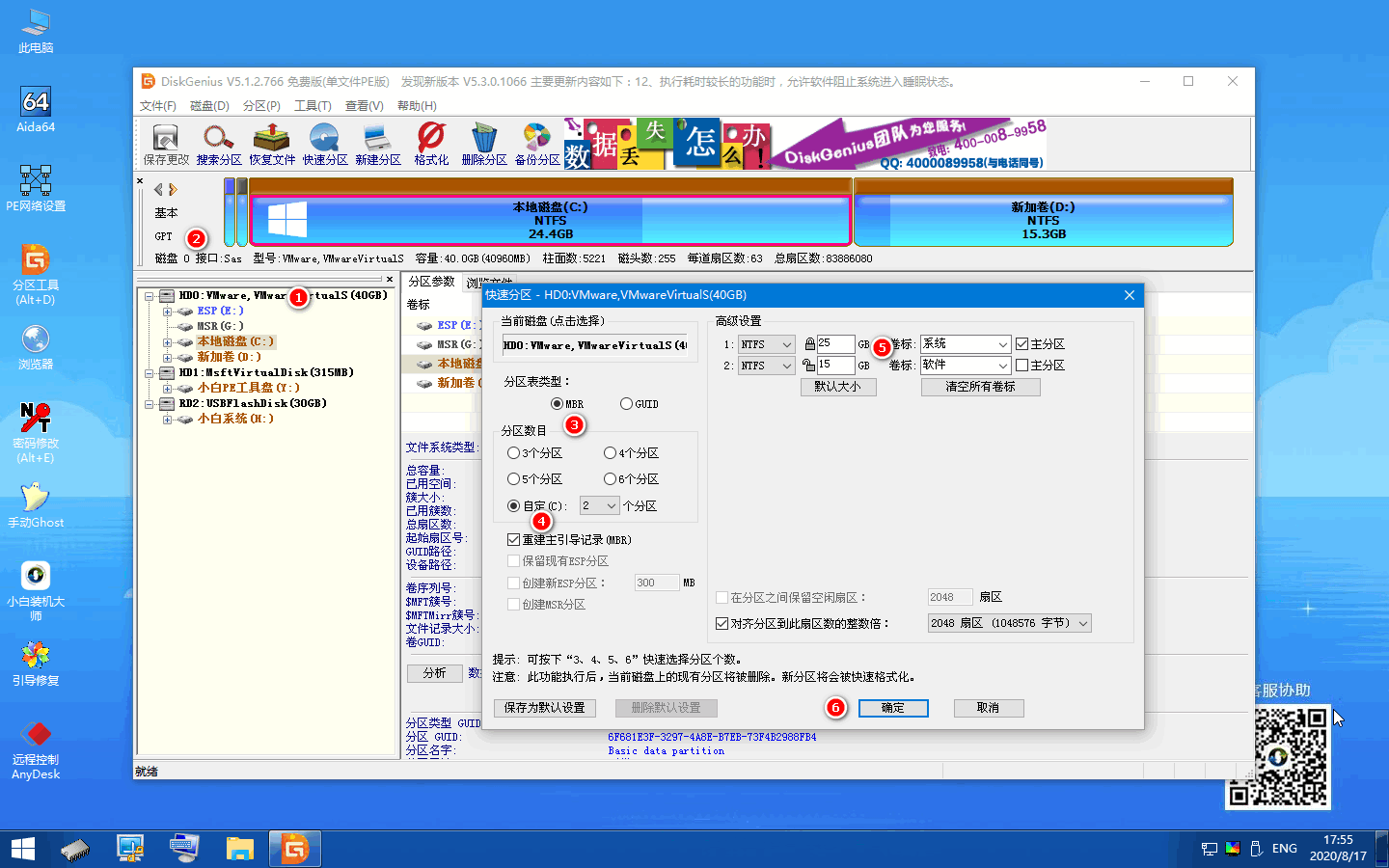
Der Typ vor der Partitionierung ist GPT-Partition
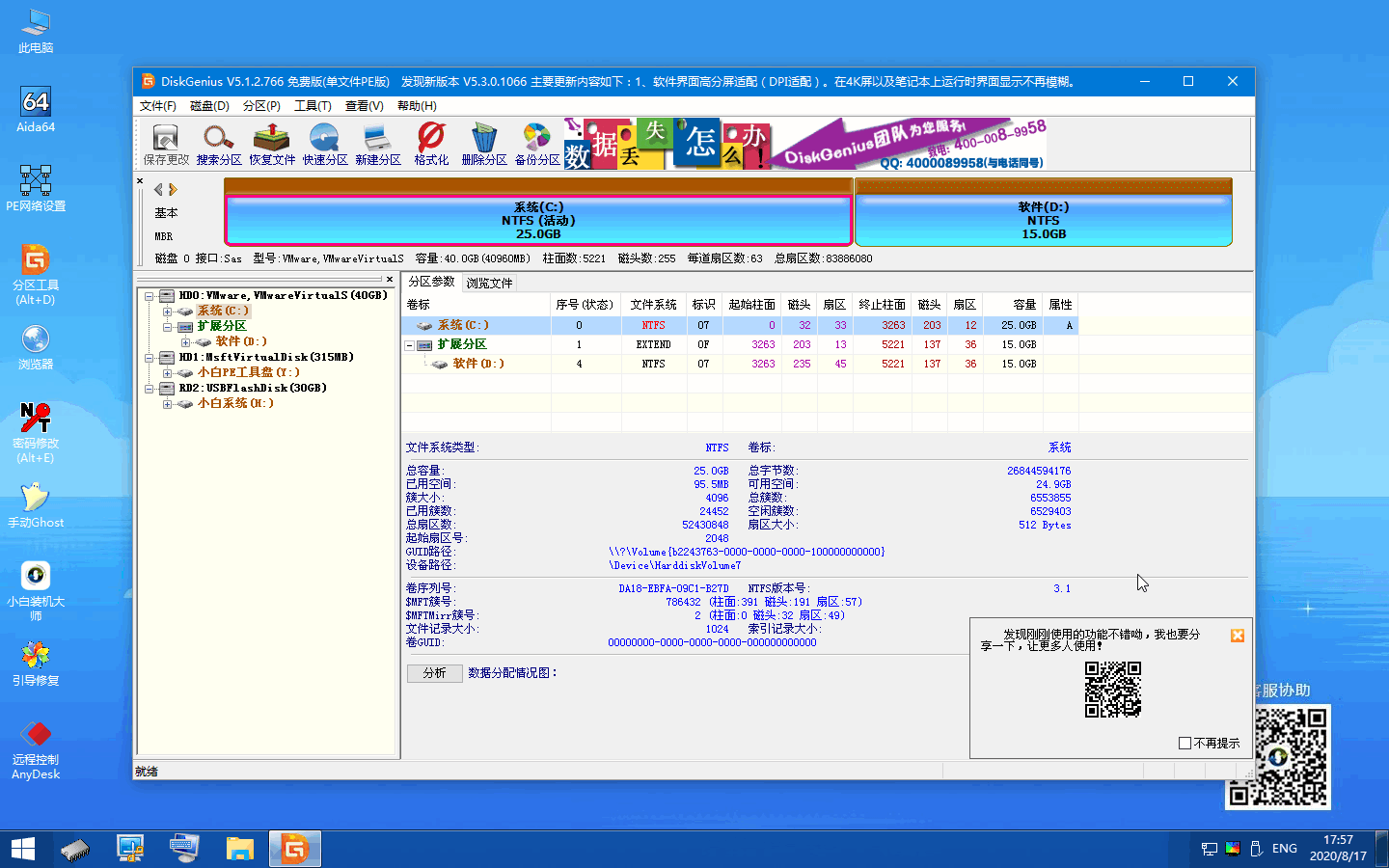
Der Typ nach Fertigstellung der Partition ist MBR-Partition
4. Nachdem die Partitionierung abgeschlossen ist, können wir das Anfänger-Installationstool direkt öffnen auf dem Desktop und wählen Sie „Online installieren“. Das PE-System unterstützt Netzwerke, daher können wir es online installieren oder Sie können das System-Image separat herunterladen. Sie können es auch direkt von einem USB-Stick installieren.
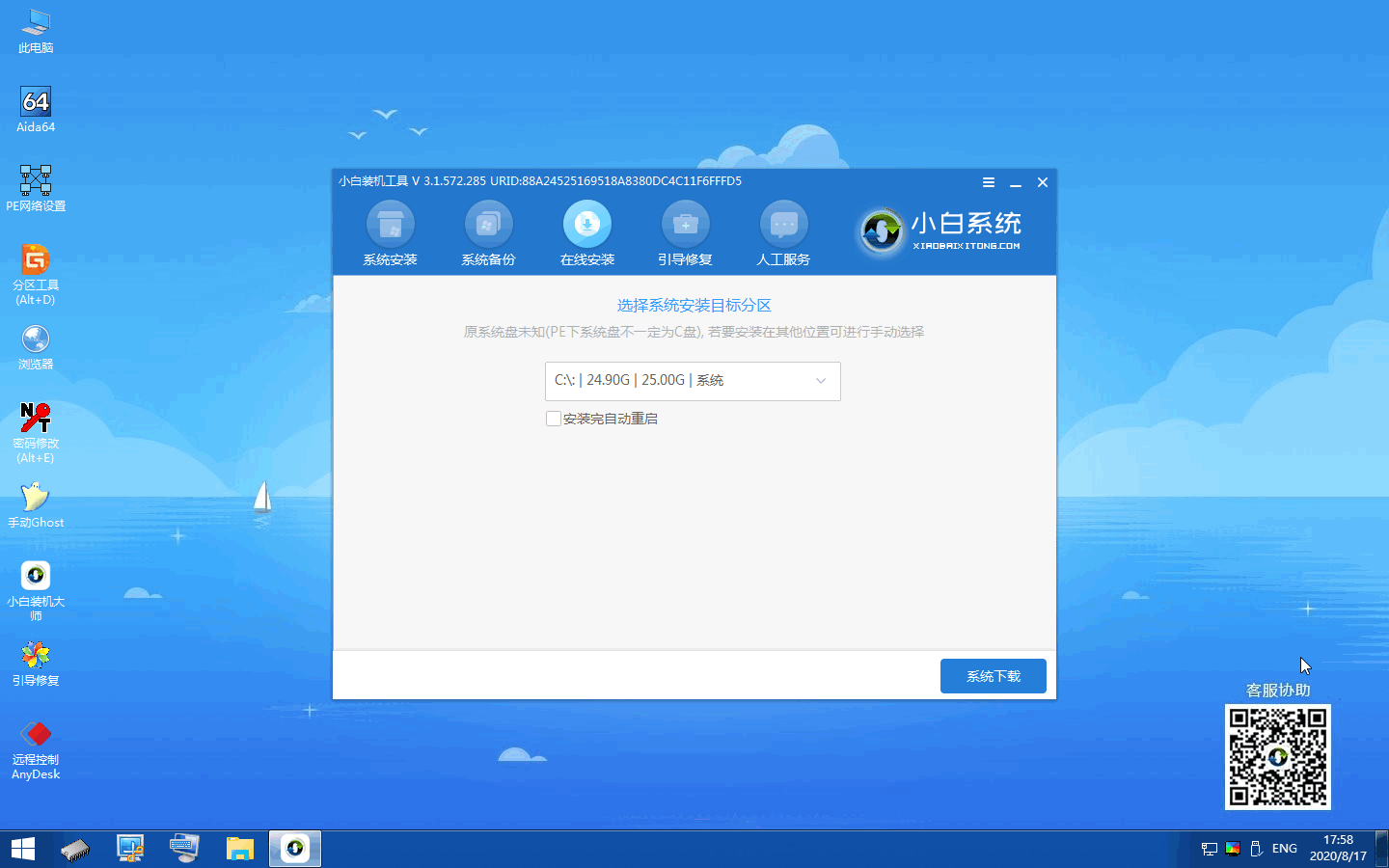
5. Im Popup-Auswahlsystem müssen Sie nur das System auswählen, das Sie installieren möchten. Nach der Auswahl startet die Software automatisch, um Sie beim Herunterladen und Installieren zu unterstützen.
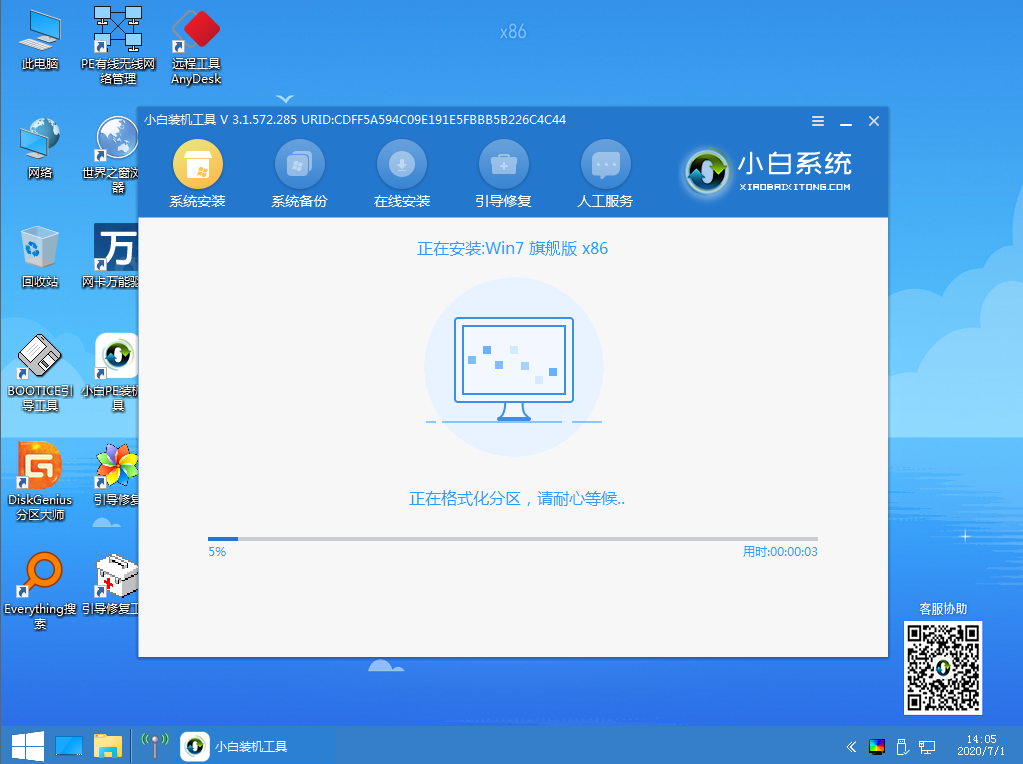
6. Nachdem die Installation abgeschlossen ist, folgen Sie den Anweisungen und entscheiden Sie sich für einen sofortigen Neustart des Computers.
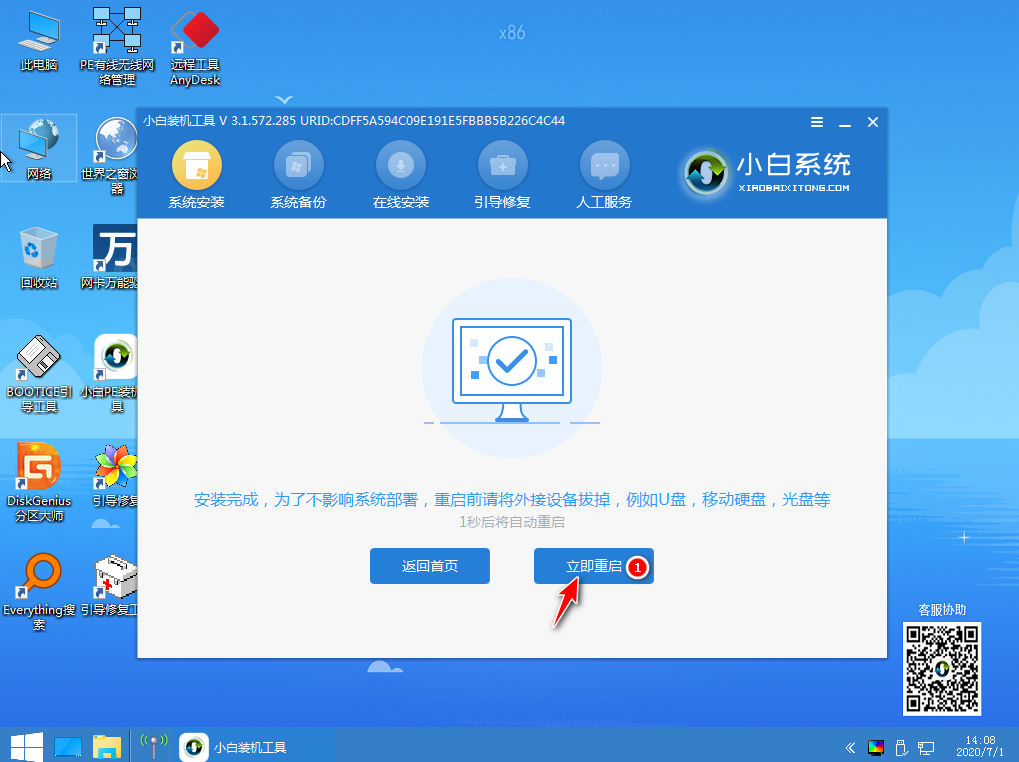
6. Unter normalen Umständen beginnt das System nach dem Neustart mit den Installationsschritten. Sie müssen nur den Anweisungen folgen. Wenn Ihr Computer nicht normal startet, hängt das mit dem Startmodus im BIOS Ihres Computers zusammen. Der aktuelle Festplattenpartitionstyp ist MBR und Sie müssen den Starttyp im BIOS auf Legacy ändern. Das ist das traditionelle Modell. Einzelheiten finden Sie in diesem Video-Tutorial: http://www.xiaobaixitong.com/video1/25301.html
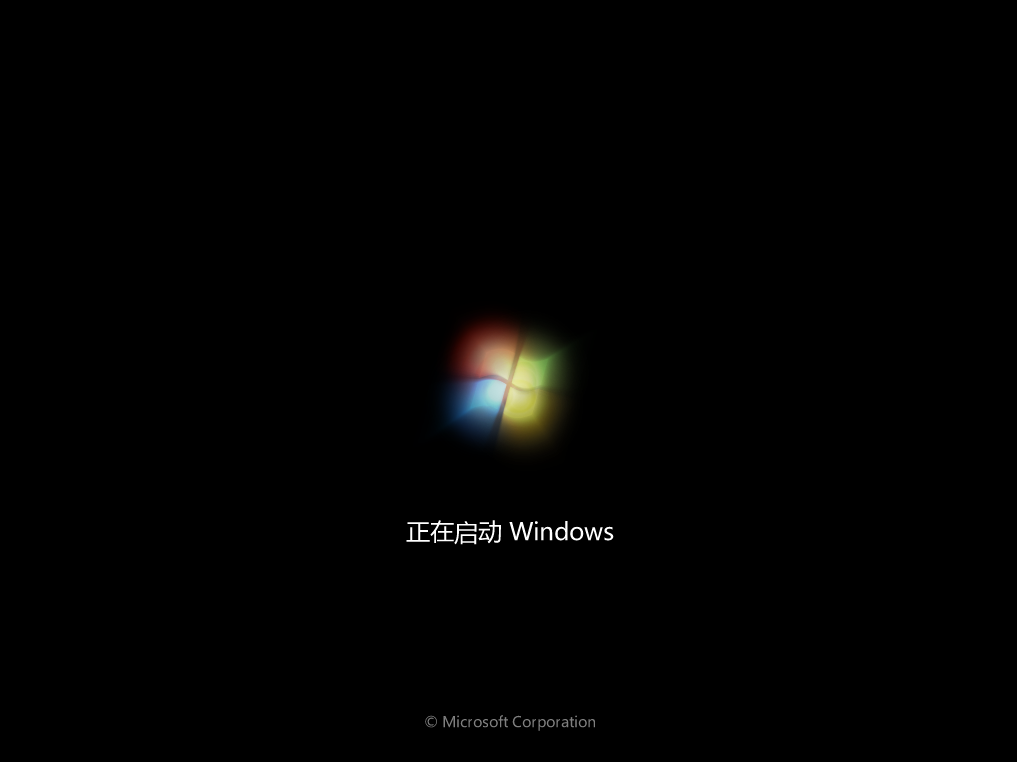
7. Der Computer wird während der Neuinstallation des Systems mehrmals neu gestartet Normal. Nach Abschluss der Neuinstallation können Sie relevante Einstellungen entsprechend Ihren Anforderungen vornehmen und gleichzeitig das Installationspaket für die Netzwerkkartenversion des Treiberassistenten herunterladen und auf Ihren Computer kopieren, um den aktualisierten Treiber zu installieren.

Ich muss alle daran erinnern, dass einige neu gekaufte Computer die Installation von Windows 7 nicht mehr unterstützen Der Grund dafür ist, dass das installierte Windows 7-System dazu führt, dass Maus, Tastatur und USB-Schnittstelle nicht verwendet werden können. Dies liegt daran, dass kein Treiber eines Drittanbieters vorhanden ist. Im Allgemeinen wird in diesem Fall empfohlen, Windows direkt zu installieren. 10er System ist ausreichend.
Das obige Tutorial zur Installation des Win7-Systems von Win10 wurde vom Editor zusammengestellt. Ich hoffe, es wird Ihnen hilfreich sein.
Das obige ist der detaillierte Inhalt vonTutorial zur Installation des Win7-Systems von Win10. Für weitere Informationen folgen Sie bitte anderen verwandten Artikeln auf der PHP chinesischen Website!
 So installieren Sie den Druckertreiber unter Linux
So installieren Sie den Druckertreiber unter Linux
 Detaillierte Erläuterung der Symbolklasse in JS
Detaillierte Erläuterung der Symbolklasse in JS
 So zeigen Sie den Tomcat-Quellcode an
So zeigen Sie den Tomcat-Quellcode an
 Der Unterschied zwischen vscode und vs
Der Unterschied zwischen vscode und vs
 Mein Computer kann es nicht durch Doppelklick öffnen.
Mein Computer kann es nicht durch Doppelklick öffnen.
 Welche Software ist ae
Welche Software ist ae
 So starten Sie den Dienst im Swoole-Framework neu
So starten Sie den Dienst im Swoole-Framework neu
 So fangen Sie belästigende Anrufe ab
So fangen Sie belästigende Anrufe ab
 Einführung in den Unterschied zwischen Javascript und Java
Einführung in den Unterschied zwischen Javascript und Java




